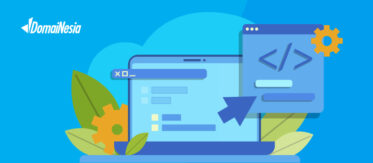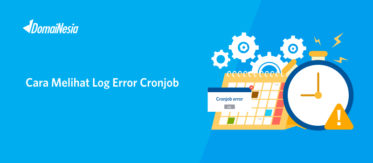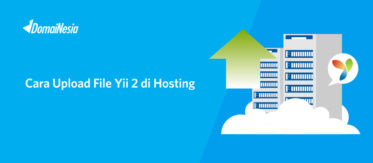
Cara Melihat Kapasitas Hosting
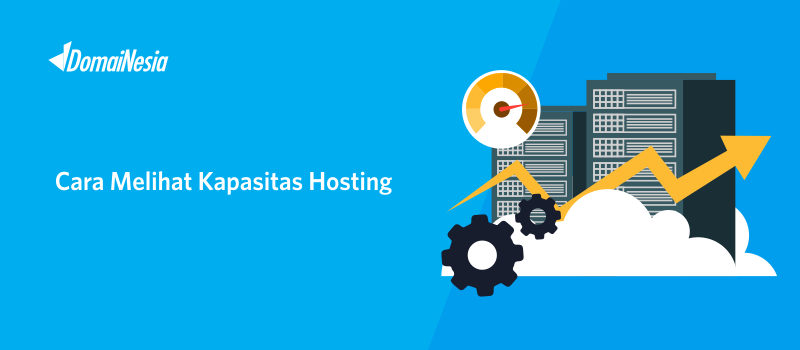
Hi DomaiNesians! Proses bisnis yang terus berkembang menyebabkan kebutuhan website juga bertambah. Hal ini berdampak pada kapasitas hosting dan spesifikasi hosting yang perlu diupgrade. Semakin banyak pengunjung, maka upgrade hosting semakin perlu dilakukan. Sebaiknya kapan harus dilakukan upgrade hosting? Kami sudah merangkumnya dalam Waktu yang Tepat Melakukan Upgrade Hosting. Terdapat bermacam- macam ukuran kapasitas Hosting. Dari mulai 300 MB, 750 MB, 2 GB hingga 48 GB. Nah, bagaimana cara melihat kapasitas hosting? Pada panduan ini akan dijelaskan cara melihat kapasitas hosting. Let’s check it out 😀
Bagaimana Cara Melihat Kapasitas Hosting?
Adapun cara melihat kapasitas hosting milik anda yaitu,
1. Login cPanel Hosting
Langkah pertama yang harus anda lakukan adalah login ke cPanel. Login cPanel dapat melalui https://namadomain/cpanel, sesuai email yang dikirim dari DomaiNesia mengenai Informasi Account Hosting. Bagi anda yang belum tahu cara login cPanel, silahkan baca di Cara Mudah Login cPanel Hosting.

2. Memilih Disk Usage
Setelah berhasil login cPanel, maka anda akan diarahkan ke ke dashboard cPanel Hosting. Terdapat beberapa menu yang bisa anda pilih. Pada form pencarian silahkan tulis “disk usage”. Kemudian klik Menu Disk Usage tersebut.
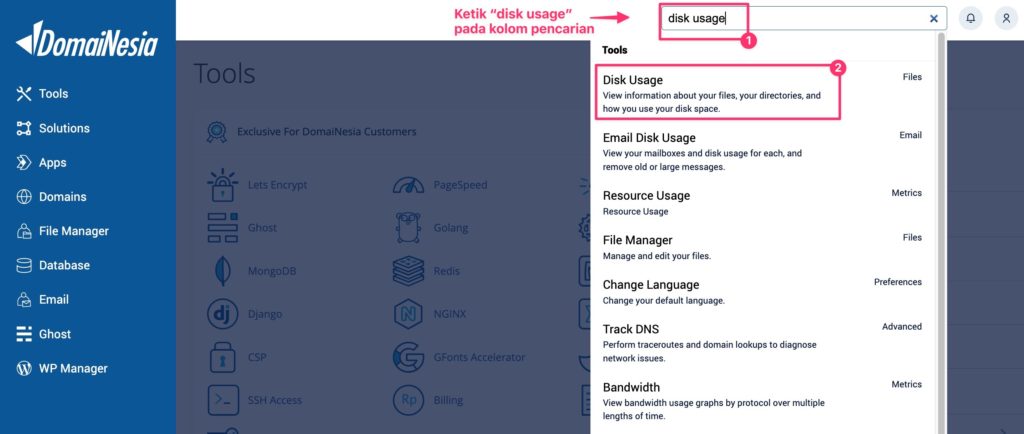
3. Melihat Kapasitas Hosting
Langkah selanjutnya yaitu melihat kapasitas hosting. Terdapat beberapa folder/ direktori beserta grafik penggunaan hosting.
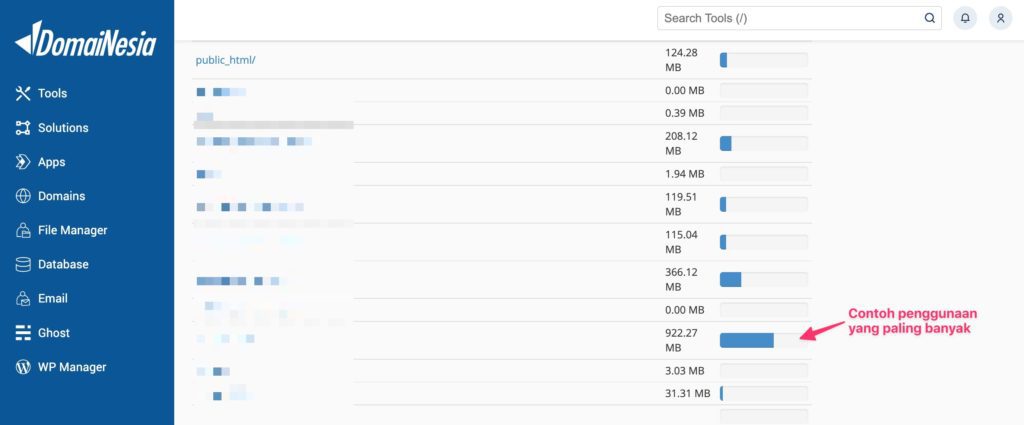
Silahkan scroll ke bawah. Anda bisa mengurutkan kapasitas hosting berdasarkan nama maupun penggunaan hosting yang paling banyak. Anda juga bisa melihat direktori di bawahnya dengan melakukan klik pada tanda sebelah nama folder. Terdapat beberapa folder/ direktori dengan awalan “.” misalnya .gem, .well-known. Hal tersebut merupakan folder yang tersembunyi.
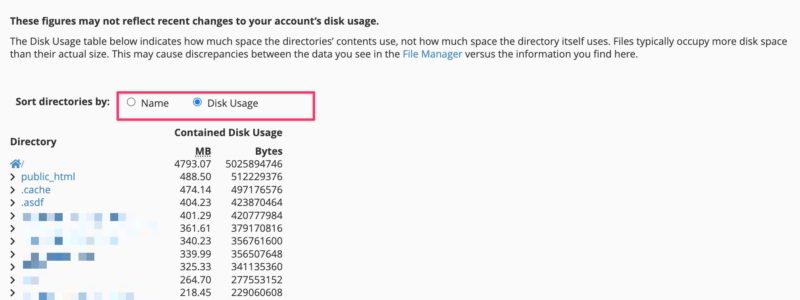
Baca Juga: Cara Menggunakan Web Disk cPanel Hosting
4. Membuka Folder/ Direktori di File Manager
Sekarang, coba cek folder mana yang kira- kira banyak menggunakan kapasitas hosting. Kemudian klik folder tersebut agar dapat dibuka di File Manager.
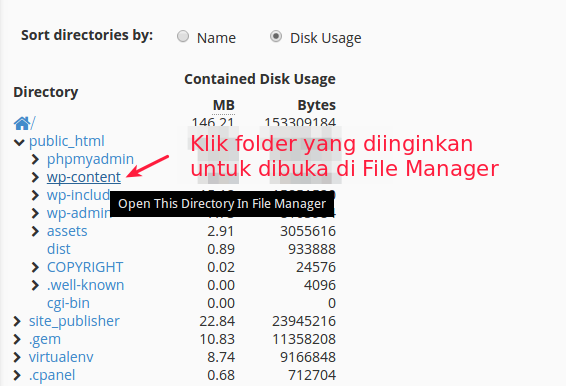
Nah, sekarang anda bisa langsung menghapus data yang kira- kira sudah tidak diperlukan lagi. Apabila bingung mau pilih folder yang mana, silahkan kirimkan tiket kepada Tim Support DomaiNesia saja. Kami akan memberikan saran terbaik agar Hosting anda tidak penuh. Nggak tahu cara kirim tiket? Silahkan baca Panduan Kirim Tiket DomaiNesia.
Baca Juga: Tutorial Mudah Cek Disk Space VPS
Kesimpulan
Kapasitas Hosting merupakan salah satu hal yang penting. Salah satu penentu kualitas performa website yaitu kapasitas hosting. Cara melihat kapasitas hosting di cPanel sangatlah mudah kan? Oiya, bagi anda yang belum tahu folder/ direktori mana yang harus dihapus atau direktori mana yang harus dihilangkan silahkan kirimkan tiket ke Kami. Tim Support Kami akan dengan senang hati membantu anda 🙂 Tertarik dengan Hosting DomaiNesia yang murah tapi tidak murahan? Yuk cek hosting murah DomaiNesia. Salam DomaiNesia!